ps中制作相框是很简单的,想要制作一个残缺效果的边框,该怎么制作呢?下面我们就来看看详细的教程。

1、首先启动Photoshop cs5,执行ctrl+o组合键打开一份风景照片。

2、执行图像-画布大小命令,将画布的长和宽增加10厘米,点击确定按钮。
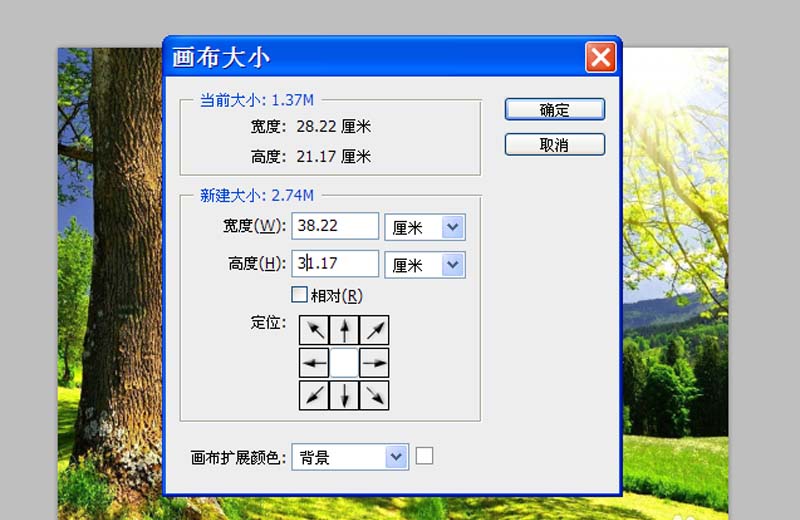
3、执行ctrl+j组合键复制得到图层1,按住alt键双击背景图层转换为图层0.
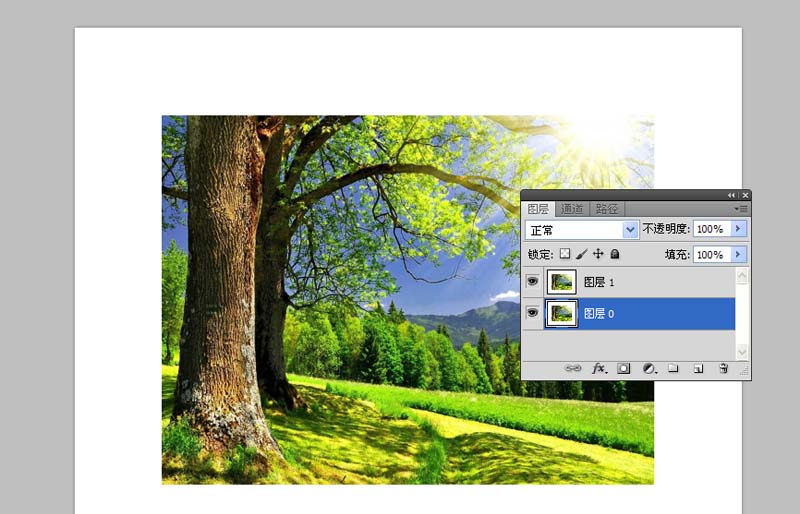
4、选择工具箱里的矩形选框工具,选择图层0,拖拽出一个矩形选框,执行选择反向命令。
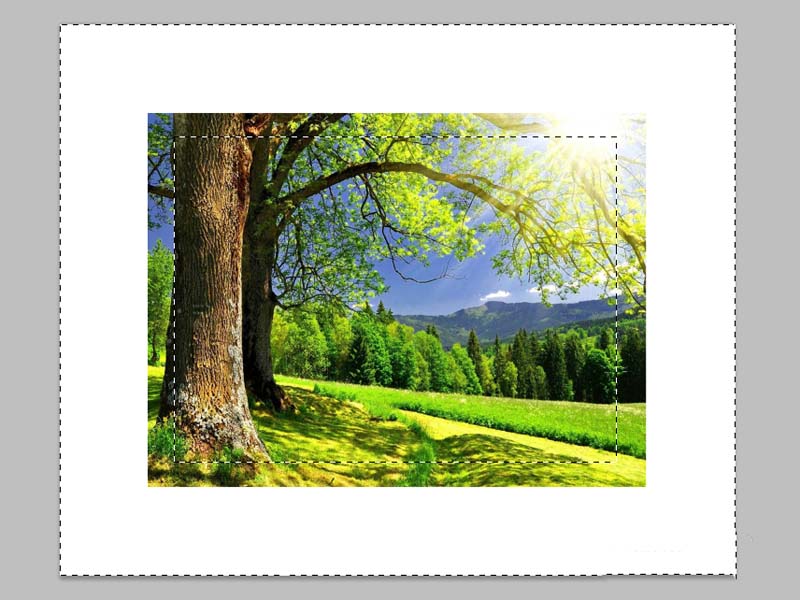
5、执行滤镜-扭曲-波浪命令。设置波长为30-288,波幅为5-35,勾选方形,点击确定按钮。
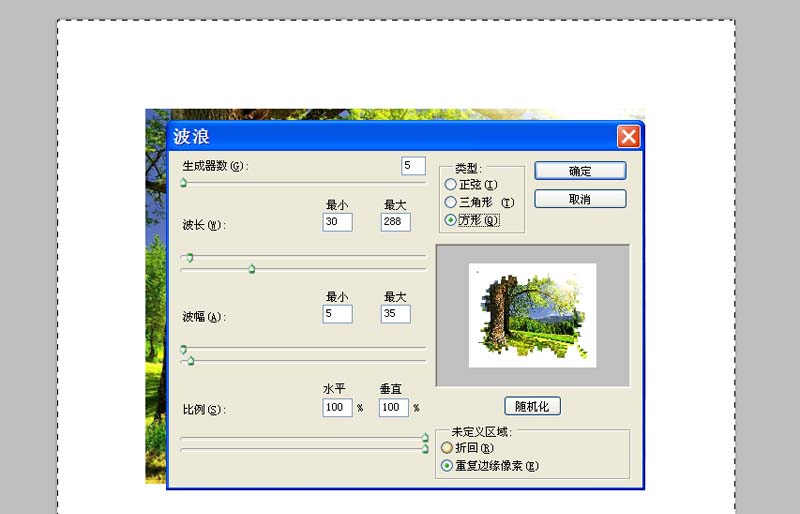
6、选择图层1,修改图层的混合模式为滤色,执行文件-存储为命令,将文件进行保存即可。
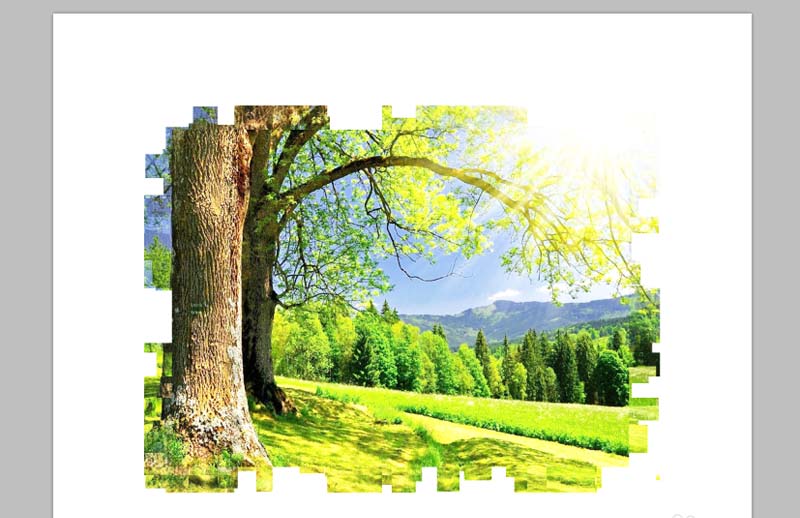
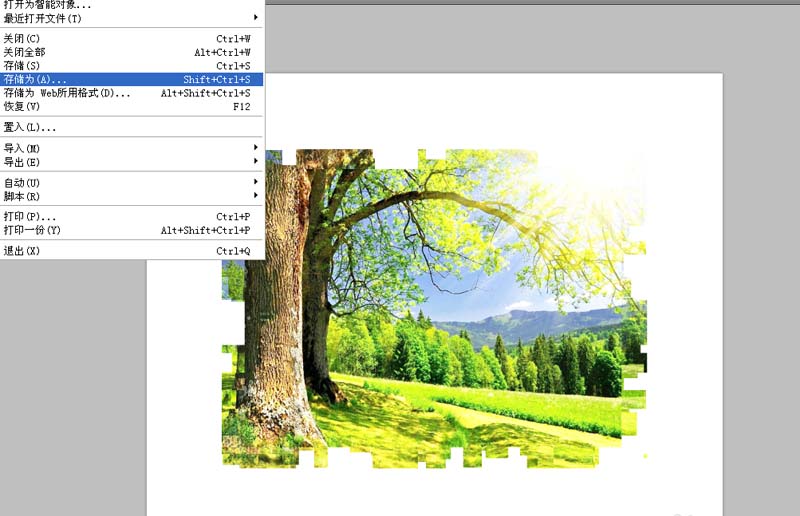
以上就是ps设计残缺效果边框的教程,希望大家喜欢,请继续关注软件云。